由php小编草莓撰写,Solidworks装配体进行同心配合的操作步骤,是一项关键技能。在进行Solidworks装配设计时,确保各个零部件之间的连接精准无误是十分重要的。只有掌握了正确的操作方法,才能有效提高装配效率,减少错误发生。下面将为大家详细介绍Solidworks装配体进行同心配合的操作步骤,希望对大家的学习和工作有所帮助。
1、同心配合需两个有圆特征的才能进行,打开Solidworks装配体。
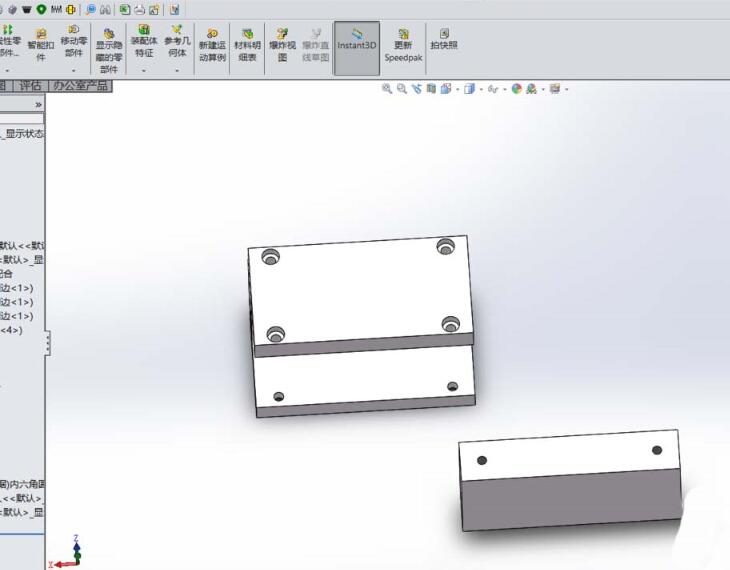
2、点击左上角的装配体的配合。
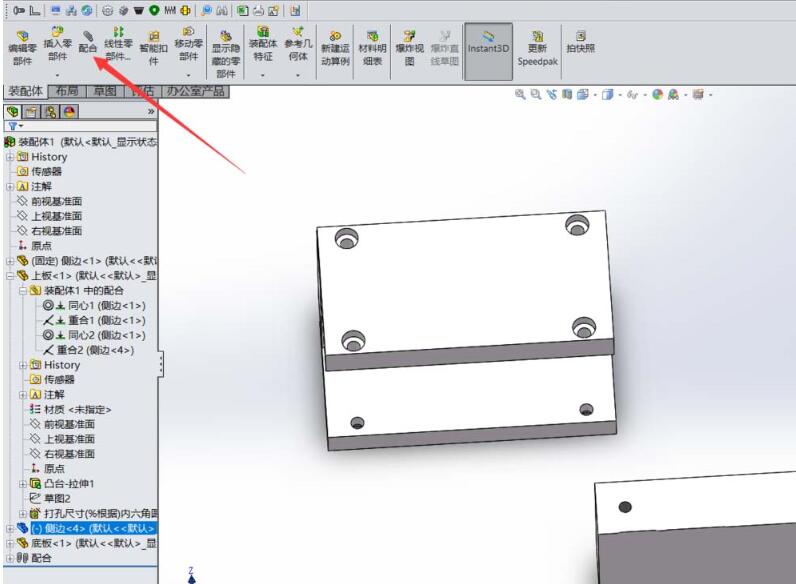
3、选择一个零件的圆特征。
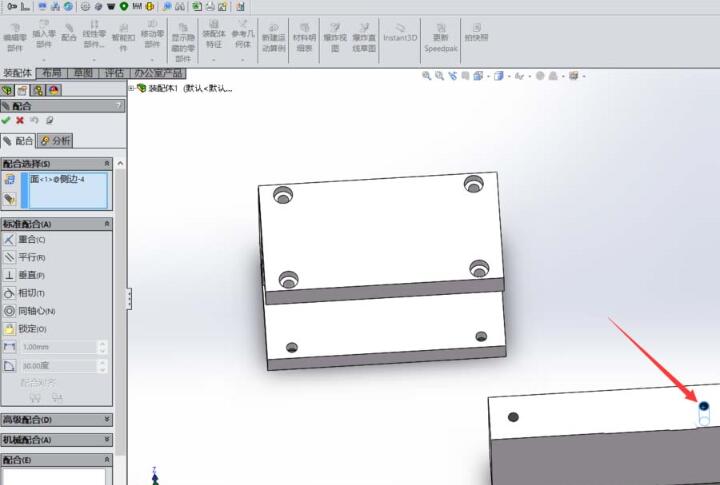
4、选择另外一个零件的圆特征。
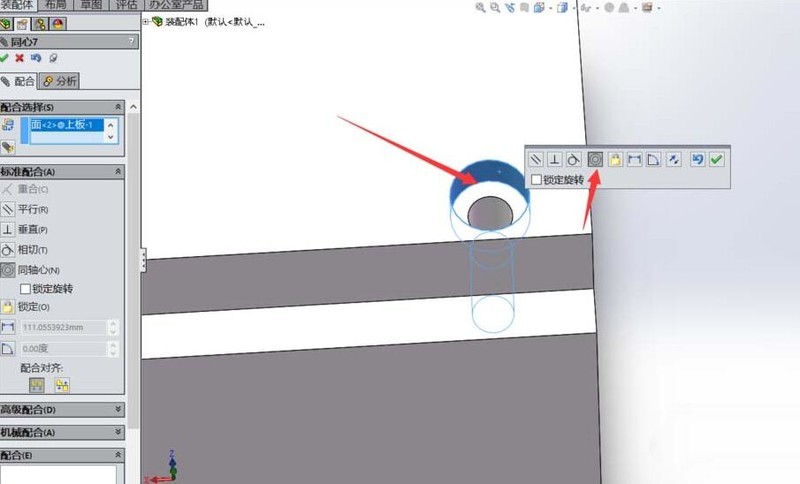
5、配合关系选择同心,将两个零件配合即可。
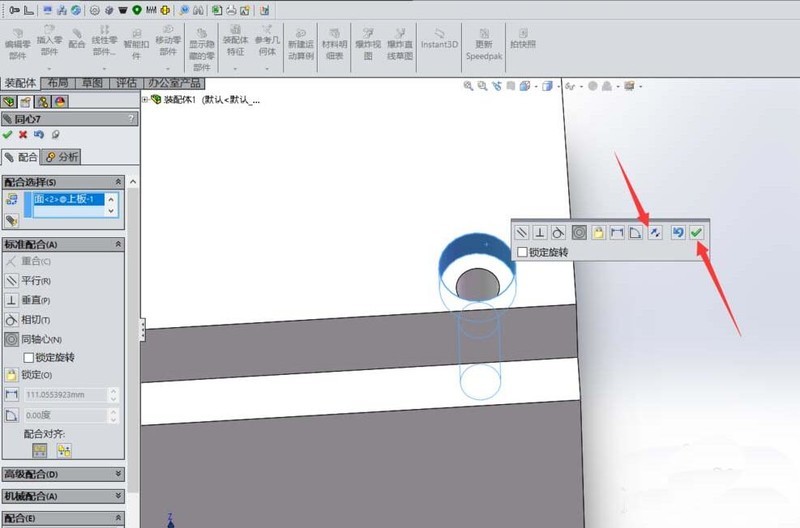
以上是Solidworks装配体进行同心配合的操作步骤的详细内容。更多信息请关注PHP中文网其他相关文章!




